CAD打印出圖時候,可以發現最后圖紙外面是有一圈白邊的,這個邊距可能影響到原來設置圖紙比例,不是正好需要1:1了,如果去掉這個邊框?要怎么設置下面介紹一下。
首先,我們打開CAD軟件,這里以下圖的A4的標準圖框作為例子
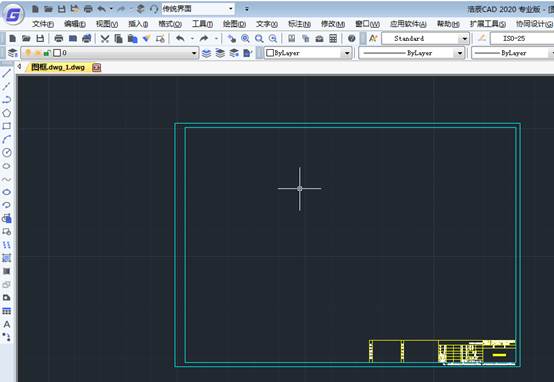
2、打印的時候,我們發現總會留有白邊,沒有達到1:1的效果

4、我們點擊“打印”按鈕,進入“打印”對話框中。在這里,我們選擇一個打印機,再點擊又旁的“特性”按鈕
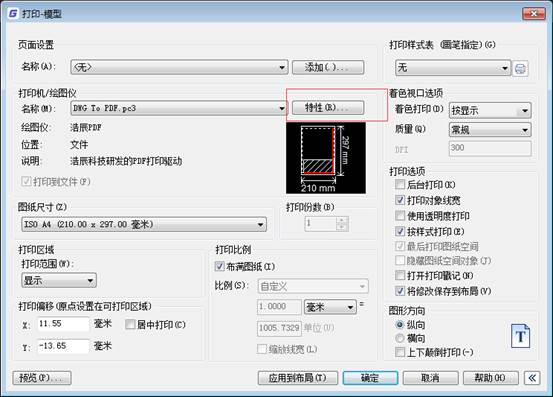
5、進入到“繪圖儀配置編輯器”中,我們在“設備和文檔設置”選項卡下面點擊“修改圖紙標準尺寸”選項,再在下方尺寸中選擇“A4”尺寸,然后點擊右邊的“修改”按鈕

6、在“自定義圖紙尺寸-可打印區域”對話框中,我們把這里的上下左右全部改成0,點擊“下一步”按鈕

7、定義文件名,再點擊“下一步”、“完成”按鈕
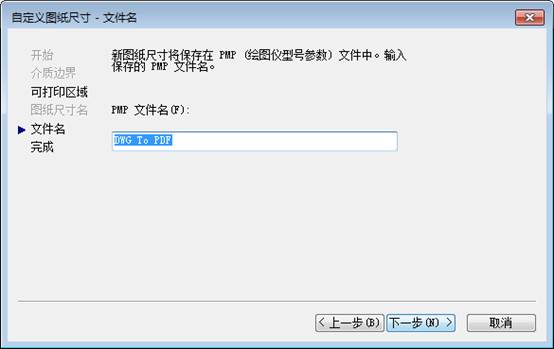
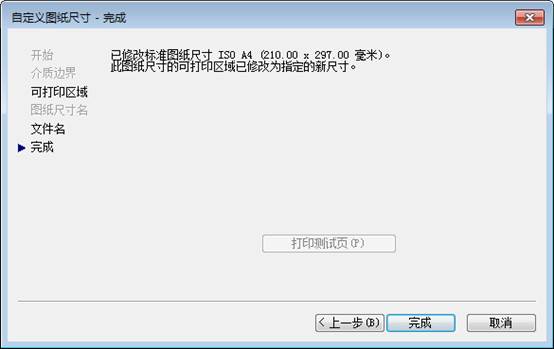
8、點擊“確定”按鈕

9、在彈出來的對話框中,我們點擊“將修改保存到下列文件”選項,再點擊“確定”按鈕

10、返回到“打印”對話框中,我們選擇A4圖紙尺寸,再選擇“窗口”的打印范圍,我們再點擊左下角的“預覽”按鈕
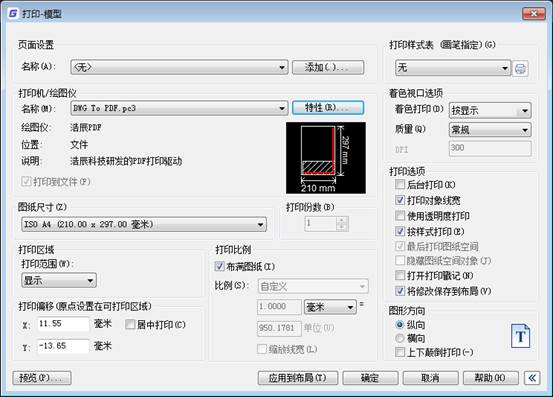
11、最后,CAD就能真正按照1:1打印出圖并且沒有空白的邊框了
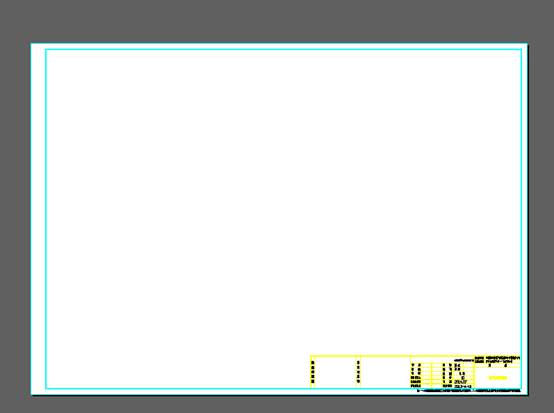
這樣修改紙張邊距,設置為了0后,就是沒有白邊,可以按照之前圖框比例出圖了。CAD打印就可以實現原始比例了。

2024-01-22

2024-01-19

2023-12-29

2023-11-20

2023-09-03

2023-03-23

2023-03-17

2022-10-14

2022-07-11

2022-07-04

2022-05-12

2022-05-07
